标签:
近段时间很多网友提出监听配置相关问题,客户终端(Client)无法连接服务器端(Server)。本文现对监听配置作一简单介绍,给出PL/SQL Developer 连接Oracle数据库详细配置方法,并提出一些客户终端无法连接服务器端的解决思路,愿对广大网友与读者有一些帮助。
一、监听器(LISTENER)
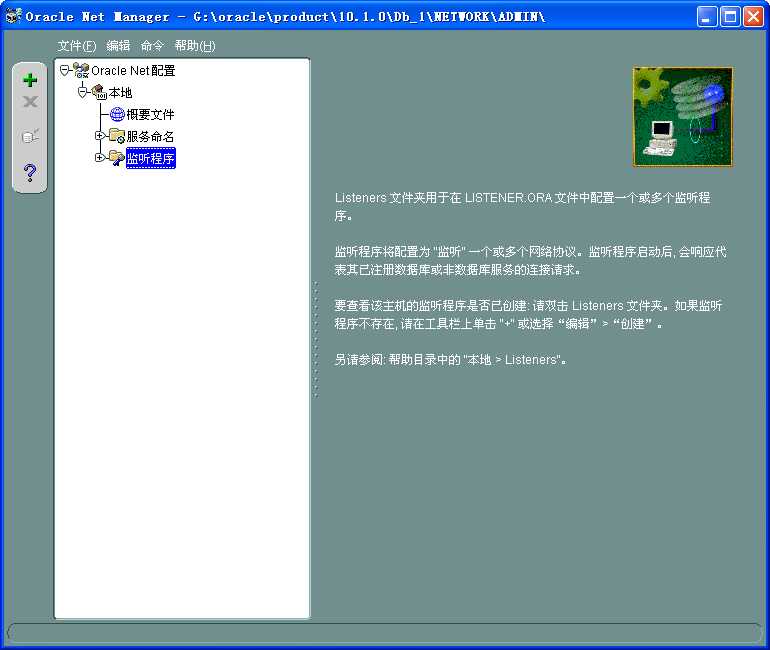
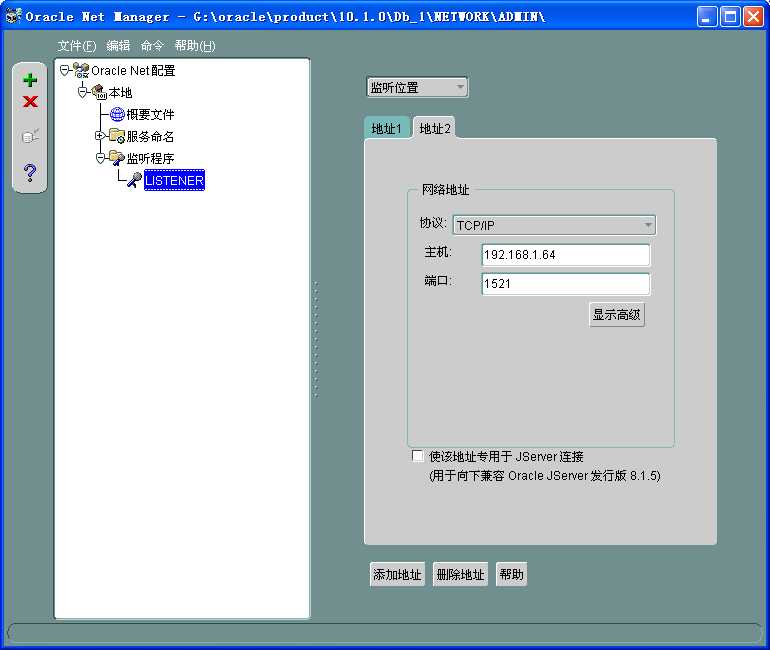
选中窗口右侧栏下拉选项中的“数据库服务”,点击添加数据库按钮。在出现的数据库栏中输入全局数据库名,如myoracle。注意这里的全局数据库名与数据库SID有所区别,全局数据库名实际通过域名来控制在同一网段内数据库全局命名的唯一性,就如Windows下的域名控制器,如这里可以输入myoracle.192.168.1.5。Oracle主目录可以不填写,输入SID,如myoracle。完整的数据库服务配置如下图示:
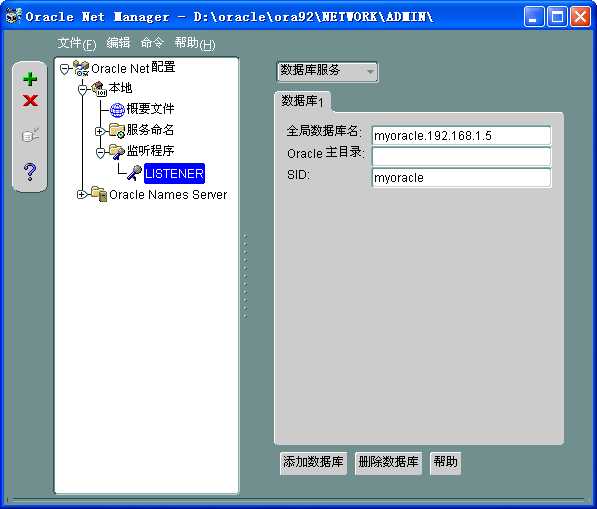
保存以上配置,默认即可在Oracle安装目录下找到监听配置文件 (Windows下如D:/oracle/ora92/network/admin/listener.ora
至此,Oracle服务端监听器配置已经完成。
2、 本地服务名配置(Tnsnames)
本地服务名是基于Oracle客户端的网络配置,所以,如果客户端需要连接数据库服务器进行操作,则需要配置该客户端,其依附对象可以是任意一台欲连接数据库服务器进行操作的PC机,也可以是数据库服务器自身。如前面所介绍,可以利用Oracle自带的图形化管理工具Net Manager来完成Oracle客户端的配置。选中如图(一)中的服务命名,再点击左上侧“+”按钮,弹出如下图示对话框:
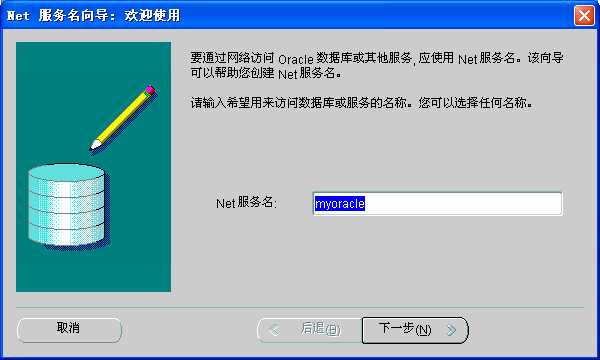
输入Net服务名,如myoracle,点击下一步,进入下图示对话框:

选中TCP/IP(Internet协议),点击下一步,如下图示:

输入主机名与端口号。注意这里的主机名与端口号必须与数据库服务器端监听器配置的主机名和端口号相同。点击下一步,如下图示:

选中(Oracle8i或更高版本)服务名,输入服务名。这里的服务名实际上就是数据库服务器端监听器配置中的全局数据库名,前者与后者必须相同。连接类型通常选专用服务器,这要视数据库服务器的配置而定,如果配置的共享数据库服务器,这里的连接类型就要选共享服务器,否则建议选专用服务器(关于专用服务器的介绍请参阅相关文档)。配置好后点击下一步,如下图示:

如果数据库服务器端相关服务启动了,可以点击测试按钮进行连接测试。Oracle默认是通过scott/tiger用户进行测试连接,由于scott用户是Oracle自带的示例用户,对于正式的业务数据库或专业测试数据库可能没有配置这个用户,所以需要更改成有效的用户登录才可能测试成功。如果这里测试连接不成功,也不要紧,先点完成按钮结束配置。回到Oracle网络管理器(Oracle Net Manager)主窗口,保存配置,默认即可在Oracle安装目录下找到本地服务名配置文件 (Windows下如D:/oracle/ora92/network/admin/tnsnames.ora)。配置完成的本地服务名如下图示:
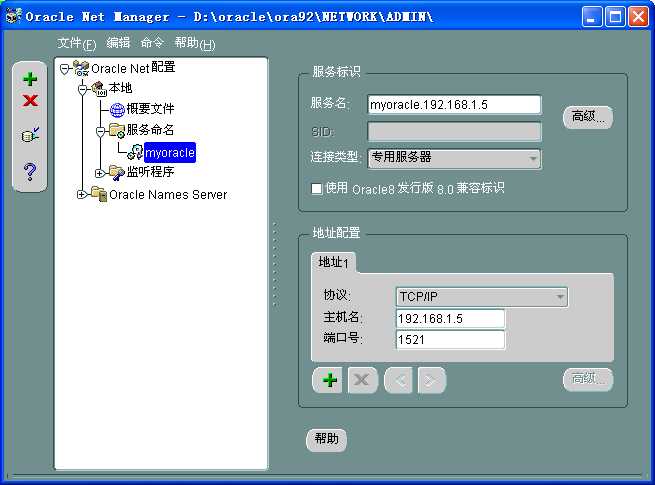
树形目录下的服务命名可以通过编辑菜单里的重命名菜单更改成任意合法字符组成的服务名称,注意服务名称前不能有空格字符,否则可能无法连接数据库服务器。
配置完成后,Oracle客户端应该可以连接到远程Oracle 数据库上。
3、 使用PL/SQL Developer连接数据库
Database内填上远程数据库的UserName、Password、DateBase、Connect AS,就可以连接上数据库了
转至:http://www.cnblogs.com/DebugLZQ/archive/2012/06/27/2565476.html
PL/SQL Developer 连接Oracle数据库详细配置方法
标签:
原文地址:http://www.cnblogs.com/SZ2015/p/4701985.html